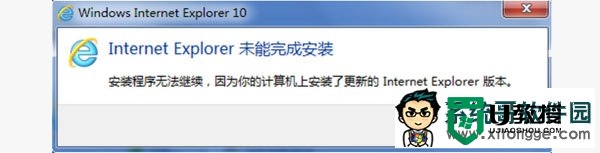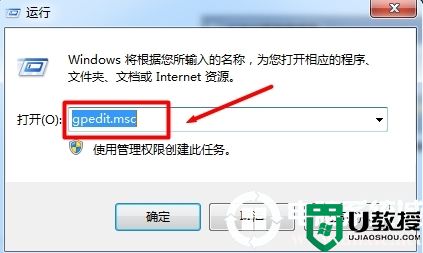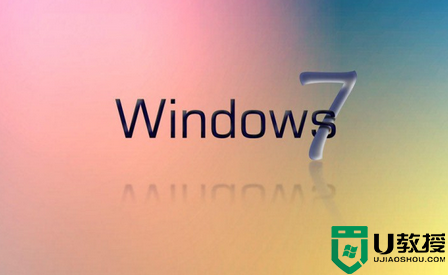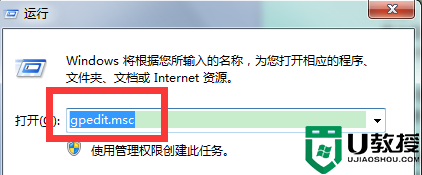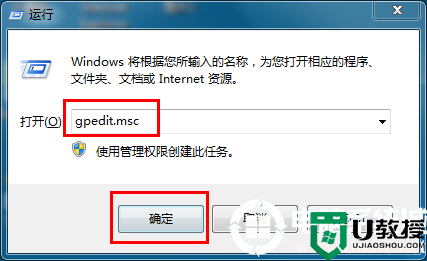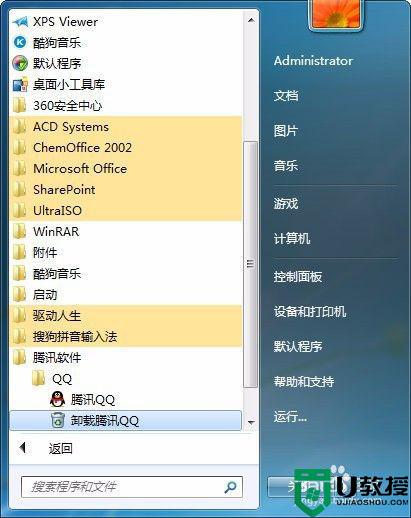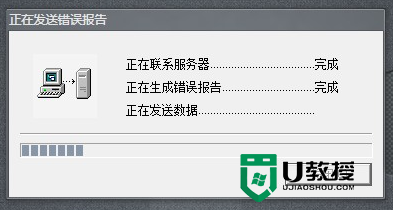win7旗舰版怎么取消错误报告提示窗|win7关闭错误报告窗口的方法
有的用户觉得由于运行程序过多而跳出的错误提示框让人觉得很烦躁,有没有办法可以取消这些提示窗呢。下面小编就给大家介绍win7旗舰版怎么取消错误报告提示窗。有需要的用户可以参考以下教程。
win7关闭错误报告窗口的方法:(优盘装win7旗舰版)
1、单击“开始”图标,然后点击快捷键“Win+R,在输入框里面输入“gpedit.msc”字符,再直接点击确定;
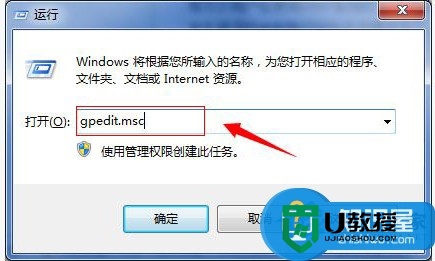
2、“本地组策略编辑器”对话框打开之后,在编辑器里面依次找到“用户配置”、“管理模板”、“Windows组件”以及“Windows错误报告”等选项;
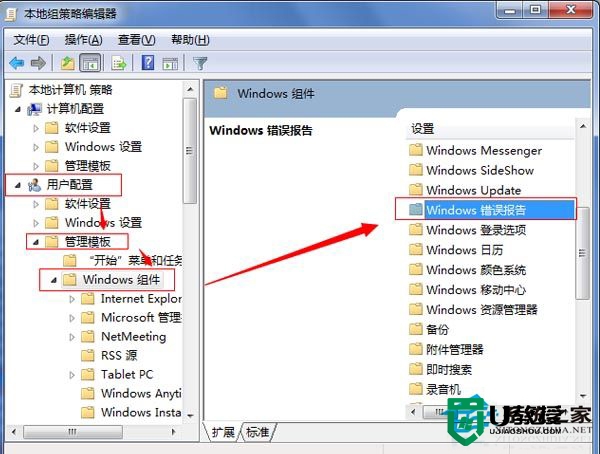
3、直接左键双击“Windows错误报告”,打开之后单击“禁用Windows错误报告”和“策略设置”,然后在弹出的设置对话框里面字节把“启用”勾选就可以了;
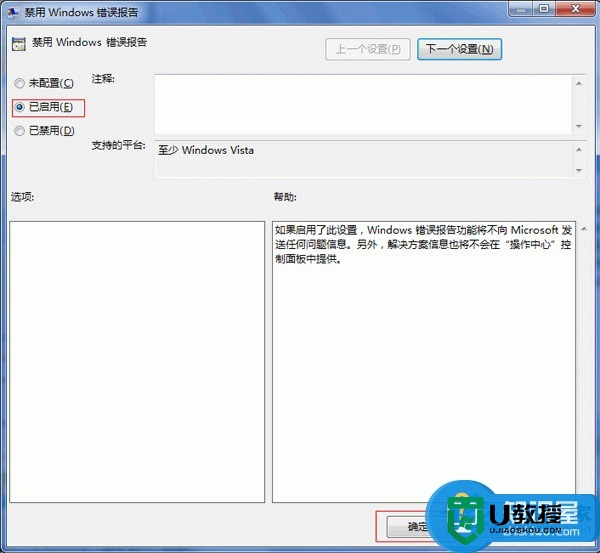
4、当然除了“禁用Windows错误报告”,还需要将“从不检查解决方案”关闭,这样可以跳过报告生成;
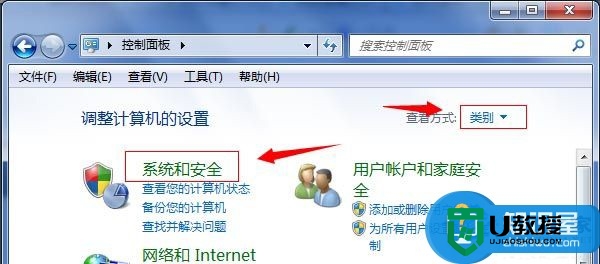
5、单击“开始”将“控制面板”打开,打开之后逐一的打开控制面板里面的系统和安全和操作中心,然后点击“维护”栏右方那个下拉箭头;
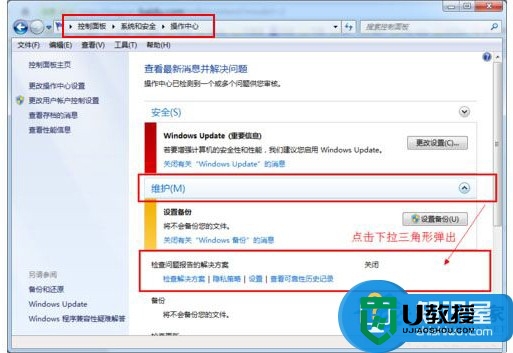
6、这时候就会弹出“解决问题的检查解决方案”选项,直接单击下面的“设置”就会来到“问题报告设置”窗口,在里面将“从不检查解决方案”选择再确定就可以了。
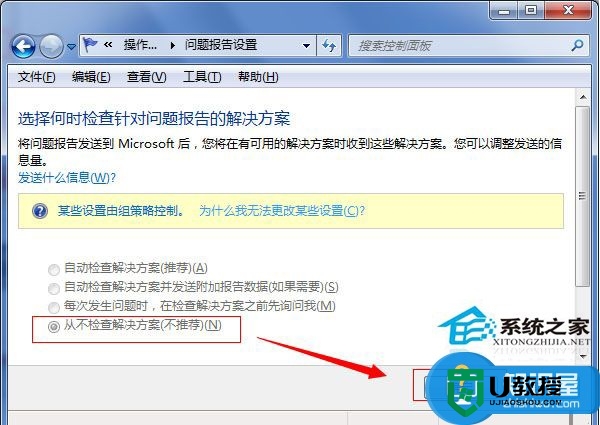
以上内容就是【win7旗舰版怎么取消错误报告提示窗】的全部内容,如果你遇到相同的问题,不知道怎么解决的话,不妨试试看吧。更多有关电脑系统的问题和解答,欢迎访问http://m.ujiaoshou.com/官网。